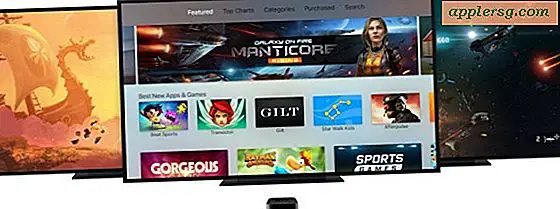Nachtshift gebruiken op Mac OS

MacOS bevat nu Night Shift, een functie die de kleurschakeringen van de schermen aanpast naarmate het daglicht verschuift naar de nacht. Wanneer de Night Shift-functie op een Mac in gebruik is, zal het display in de avonduren naar een warmere kleur overschakelen en in de uren met daglicht weer terugschakelen naar de normale kleurtoon, dit gebeurt automatisch volgens een schema.
Night Shift is een geweldige functie die voor alle Mac-gebruikers wordt aanbevolen om in te schakelen als u uw computer 's nachts gebruikt, de warmere tinten kunnen helpen de belasting van de ogen te verminderen en kunnen ook andere voordelen bieden, waaronder verbeteringen aan de slaapkwaliteit. We laten u zien hoe u deze geweldige functie op uw Mac installeert en gebruikt.
Houd er voor het begin rekening mee dat voor nachtovergang in Mac OS macOS Sierra 10.12.4 of nieuwer vereist is. Als u echter een eerdere versie van Mac OS of Mac OS X hebt, kunt u Flux installeren en hetzelfde algemene effect krijgen. iOS-gebruikers zullen ook Night Shift beschikbaar vinden op iPhone en iPad.
Nachtshift gebruiken in Mac OS
- Ga naar het Apple-menu en kies "Systeemvoorkeuren"
- Selecteer "Beeldschermen" en kies het tabblad "Nachtploeg"
- Open het tabblad "Planning" en selecteer "Zonsondergang tot zonsopgang" of "Aangepast" (ik geef de voorkeur aan aangepast)
- Pas vervolgens de "Kleurtemperatuur" aan uw voorkeuren aan, terwijl u de knop verschuift, zult u merken dat de schermwarmte zal veranderen om een voorbeeld van de instelling te zien *
- Sluit de systeemvoorkeuren wanneer u Night Shift hebt aangepast

Nu in de avonduren, wanneer de zon ondergaat of op het ingestelde tijdstip, zal de kleurtemperatuur van het display automatisch warmer worden. Het display zal de warmte ook 's ochtends automatisch verminderen bij zonsopgang of op het gekozen tijdstip.
* In het algemeen geldt dat hoe warmer de displaytemperatuur is ingesteld met Night Shift, hoe beter het effect zou moeten zijn door de emissie van blauw licht te verminderen, en ja, er is wat wetenschap achter. Mijn persoonlijke voorkeur is om de warmst mogelijke instelling te hebben voor maximaal theoretisch voordeel voor de ogen.
Wat doet Night Shift? Hoe ziet Nachtploeg eruit wanneer ingeschakeld?
Het is belangrijk om erop te wijzen dat terwijl de weergavekleuren warmer worden wanneer Night Shift is ingeschakeld, deze warme kleuren niet worden overgebracht naar afbeeldingen, foto's, schermafbeeldingen of iets anders dat op het scherm wordt gemaakt. Dus om het effect te demonstreren moet je het zelf testen op je Mac-scherm, of een mockup maken zoals we hieronder deden. Kortom, de kleuren van het display zullen warmer zijn als deze is ingeschakeld.

Welke Mac's ondersteunen Night Shift?
Niet alle Mac's ondersteunen Night Shift. Mac-modellen die Night Shift ondersteunen, zijn de volgende computers: MacBook (begin 2015 of later), MacBook Air (medio 2012 of later), MacBook Pro (medio 2012 of later), Mac mini (eind 2012 of later), iMac (laat 2012 of later) en Mac Pro (eind 2013 of later)
Als je Mac niet wordt ondersteund, kun je NightPatch gebruiken om oudere Macs te patchen om Night Shift te ondersteunen, anders kunnen oudere Macs Flux gebruiken voor een vergelijkbaar effect.
Zoals eerder vermeld, kunt u, als u om welke reden dan ook geen recente versie van Mac OS heeft, hetzelfde effect op uw Mac of Windows-pc krijgen met behulp van de hier besproken flux-app. iPhone- en iPad-gebruikers kunnen ook Night Shift-planning gebruiken in iOS.
Gebruik je Night Shift? Heeft u persoonlijk voordeel of vermindering van oogvermoeidheid opgemerkt? Laat ons je mening weten in de comments hieronder!